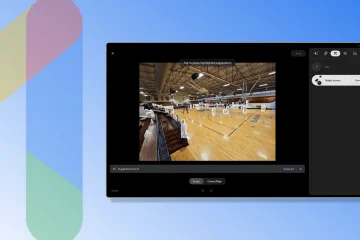Nachdem Sie eine Erinnerung abgeschlossen haben, ist es nicht sinnvoll, diesen Eintrag in der Erinnerungs-App zu speichern. Es überfrachtet die App unnötig. In iOS 14 und früher gab es keine einfache Möglichkeit, alle abgeschlossenen Erinnerungen auf einmal zu löschen. Sie mussten dies einzeln tun oder der langen Methode folgen, eine Verknüpfung zu verwenden. Aber in iOS 15 können Sie jetzt alle abgeschlossenen Erinnerungen mit nur wenigen Fingertipps mühelos löschen. Wenn Sie also die Erinnerungs-App bereinigen möchten, gibt es hier mehrere Möglichkeiten, alle oder ausgewählte abgeschlossene Erinnerungen auf dem iPhone und iPad zu löschen.

So löschen Sie alle abgeschlossenen Erinnerungen in iOS 15 und iPadOS 15
Wichtig: Wenn Sie mehrere Apple-Geräte synchronisieren, wird das Löschen der iCloud-Erinnerungen auf einem von all Ihren anderen iPhones, iPads und Macs mit derselben Apple-ID entfernt.
Führen Sie diese Schritte aus, um alle abgeschlossenen Erinnerungen auf dem iPhone und iPad zu löschen.
Öffnen Sie die Erinnerungen-App und tippen Sie auf Alle. Sie können auch auf eine bestimmte Liste unter Meine Listen tippen. Tippen Sie oben auf Löschen > Alle abgeschlossen oder Älter als ein Monat/6 Monate/Jahr. Wenn Löschen nicht angezeigt wird, tippen Sie oben rechts auf dem Bildschirm auf die drei Punkte in einem Kreissymbol und wählen Sie Abgeschlossen anzeigen. Tippen Sie abschließend auf [Anzahl] Erinnerungen löschen. 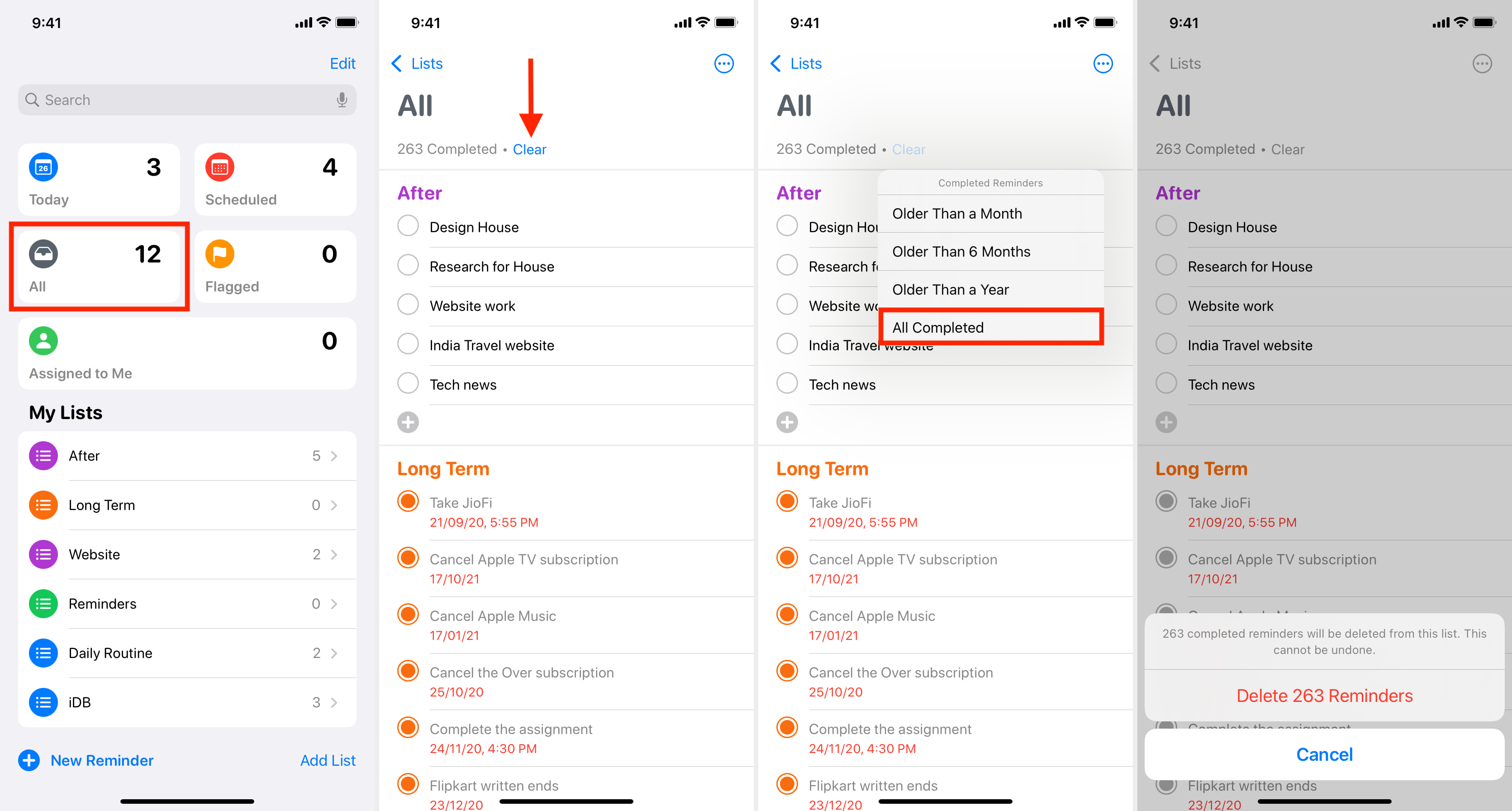
So löschen Sie eine oder ausgewählte abgeschlossene Erinnerungen auf dem iPhone und iPad
Wenn eine Erinnerung abgeschlossen ist, wird das Kontrollkästchen mit einem farbigen Punkt ausgefüllt und der Titel wird ausgegraut.
Abgeschlossene Erinnerungen sind meistens nicht von großem Nutzen. Es kann jedoch hilfreich sein, einige von ihnen zu behalten, da Sie zurückgehen und sehen können, was die Aufgabe war und dass Sie sie tatsächlich erledigt haben. In diesen Fällen möchten Sie möglicherweise nicht alle abgeschlossenen Erinnerungen löschen, sondern nur einige wenige. So löschen Sie abgeschlossene Erinnerungen einzeln oder durch manuelle Auswahl.
Öffnen Sie die Erinnerungen-App und tippen Sie auf Alle oder eine Liste unter Meine Listen. Tippen Sie auf das Drei-Punkte-Symbol und wählen Sie Abgeschlossen anzeigen. Um eine einzelne Erinnerung zu löschen, Wischen Sie nach links über ihren Namen und tippen Sie auf Löschen. Um mehrere Erinnerungen gleichzeitig zu löschen, tippen Sie auf das Drei-Punkte-Symbol und wählen Sie Erinnerungen auswählen. Tippen Sie nach Auswahl der Erinnerungen auf die Schaltfläche Löschen > Erinnerungen löschen. 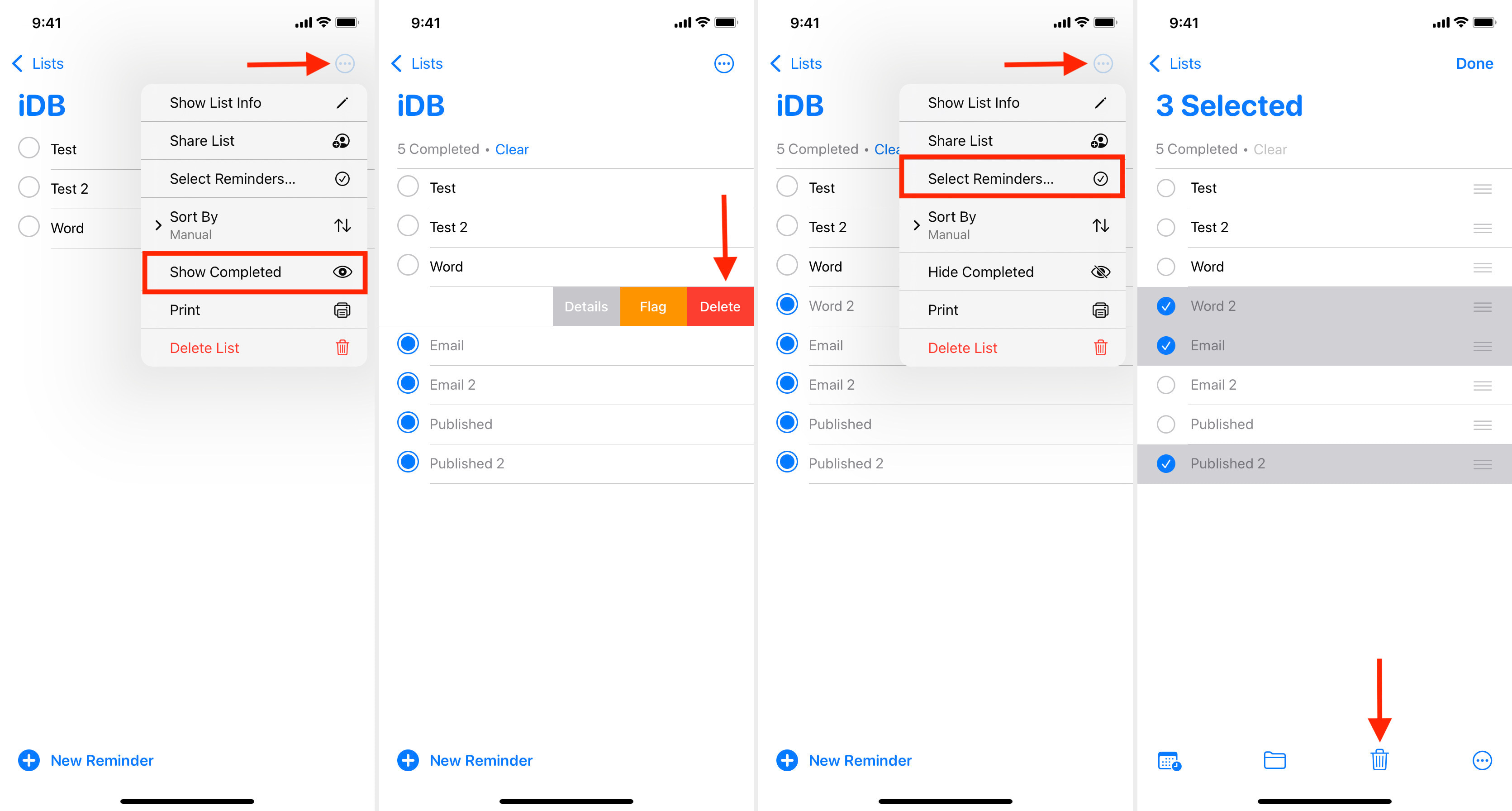
Löschen Sie alle Erinnerungen durch Löschen der Erinnerungsliste
Wenn Sie eine Erinnerungsliste löschen, werden alle darin enthaltenen Erinnerungen gelöscht. Dazu gehören abgeschlossene Erinnerungen und sogar unvollständige.
Wenn Sie jedoch alle Erinnerungen einer Liste abgeschlossen haben, ist es sinnvoll, diese Liste und alle ihre fertigen Erinnerungen in nur ein paar tipps. Wenn eine Liste keine unvollständigen Erinnerungen enthält, wird neben dem Namen 0 angezeigt.
Öffnen Sie die Erinnerungs-App und streichen Sie nach links auf einer Liste unter Meine Listen. Tippen Sie auf das Löschen-Symbol. 
Zusätzliche Informationen: Sie können die intelligenten Erinnerungslisten wie Heute, Geplant, Alle, Gekennzeichnet usw. nicht löschen. Sie können jedoch auf Bearbeiten tippen und ihre Kontrollkästchen deaktivieren um sie auszublenden.
So können Sie die ausgefüllten Erinnerungen auf dem iPhone und iPad loswerden. Darüber hinaus können Sie auch iCloud.com auf Ihrem Mac oder PC öffnen und die Erinnerungen von dort löschen, indem Sie die Löschfunktion verwenden auf der Tastatur.
Weiterlesen: